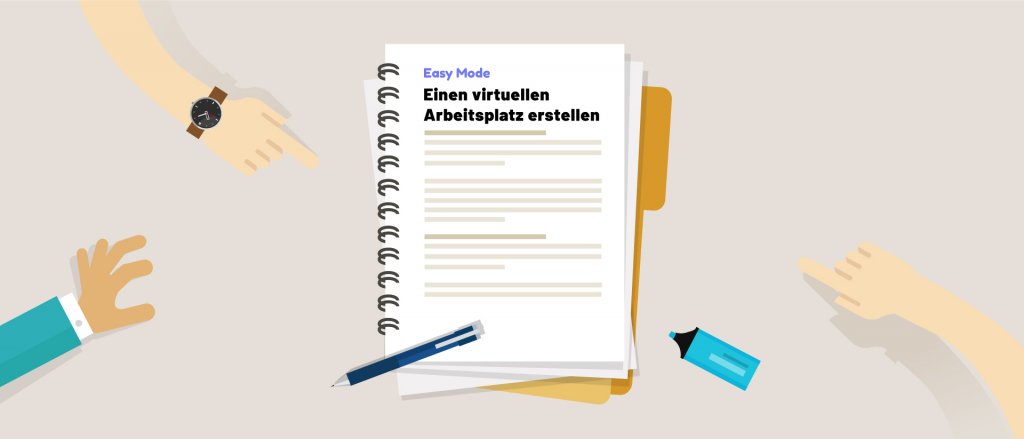Der Expert-Mode
In unserem Beitrag über den neuen Easy-Mode findest du Informationen über die Implementierung des neuen Wizards. Weiteres findest du dort auch mehr Informationen über den Unterschied zwischen Easy- & Expert-Mode.
Arbeitsplatz im Expert-Mode anlegen
Wenn du dich im Expert-Mode befindest, findest du links im Hauptmenü unter dem Punkt „Arbeitsplätze“ alle claus-Arbeitsplätze deines Unternehmens. Dort hast du die Möglichkeit Arbeitsplätze anzulegen, zu bearbeiten, neu zu starten, aus- und einzuschalten, die Verbindungsdatei (RDP) herunterzuladen, oder Arbeitsplätze zu löschen.
Klickst du auf den Button „Neuen Arbeitsplatz erstellen“, kommst du zur Maske der Arbeitsplatzerstellung. Dort kannst du nun die Anzahl an Prozessorkernen, die Größe des Arbeitsspeichers, sowie die Größe der Festplatte des Arbeitsplatzes festlegen. Standardmäßig sind zwei Prozessorkerne, 4GB an Arbeitsspeicher und ein Minimum von 50GB Festplattengröße eingetragen.
Optional kannst du den Arbeitsplatz noch einem freien Benutzer zuweisen, sofern dieser bereits angelegt wurde. Aber keine Sorge, du kannst den Benutzer auch im Nachhinein diesen Arbeitsplatz zuweisen, sofern er noch nicht existiert.
Arbeitsplatz erstellen und finalisieren
In diesem Beispiel zeigen wir dir, wie das dann im Endeffekt aussehen könnte:
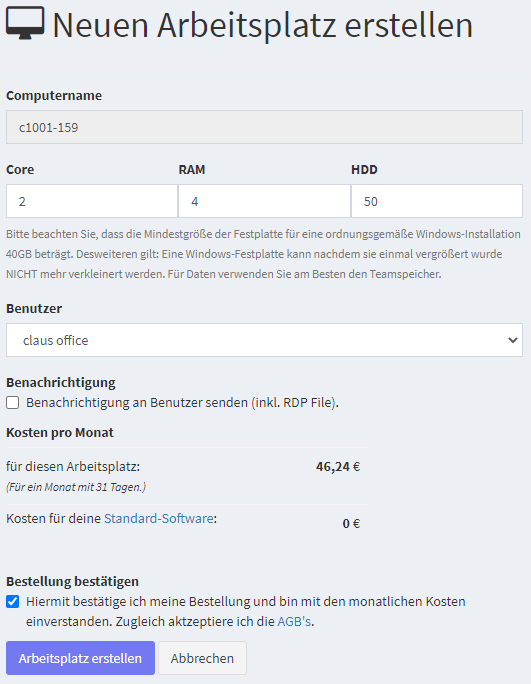
Der Arbeitsplatz wird dann im Endeffekt mit einem Klick auf den Button „Arbeitsplatz erstellen“ erstellt. Dies kann zwischen 10-30 Minuten in Anspruch nehmen und ist danach direkt für die Verwendung bereit.
Weiters findest du in unseren zwei Beiträgen über Benutzer anlegen und Softwareinstallation alle Informationen die du benötigst, um einen Benutzer anzulegen und individuelle Software per Klick auf deinem neuen Arbeitsplatz zu installieren.
Probiere es doch ganz einfach direkt 30 Tage lang kostenlos und unverbindlich aus!